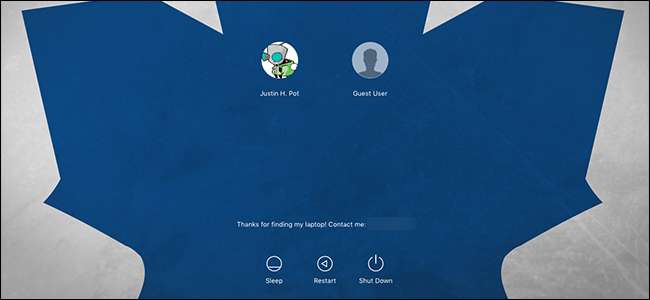
काश आपके मैक की लॉगिन स्क्रीन अलग तरह से काम करती? हो सकता है कि आप उपयोगकर्ताओं की सूची नहीं देखना चाहते हों, या हो सकता है कि आप चाहते हों कि आप अपना पासवर्ड टाइप करने से पहले अपना कीबोर्ड प्रारूप बदल सकें। सिस्टम वरीयताएँ में कोई "लॉगिन स्क्रीन" पैनल नहीं है, लेकिन ये सेटिंग्स मौजूद हैं - वे बस थोड़ी छिपी हुई हैं।
सम्बंधित: MacOS Sierra, Yosemite और El Capitan में लॉगिन स्क्रीन बैकग्राउंड कैसे बदलें
हमने आपको पहले ही दिखाया है कैसे अपने मैक लॉगिन स्क्रीन वॉलपेपर बदलने के लिए , और यह कि आपकी लॉगिन स्क्रीन को कस्टम लुक देने का एक शानदार (यद्यपि जटिल) तरीका है। लेकिन अगर आप भी लॉगिन स्क्रीन की कार्यक्षमता को ट्वीक करना चाहते हैं, तो आपको थोड़ी खुदाई करने की आवश्यकता है। यहाँ देखने के लिए और आप क्या कर सकते हैं।
MacOS लॉगिन स्क्रीन से चीजें जोड़ें या निकालें
सिस्टम प्राथमिकता में उपयोगकर्ता और समूह में लॉगिन स्क्रीन से संबंधित अधिकांश सेटिंग्स छिपी हुई हैं।
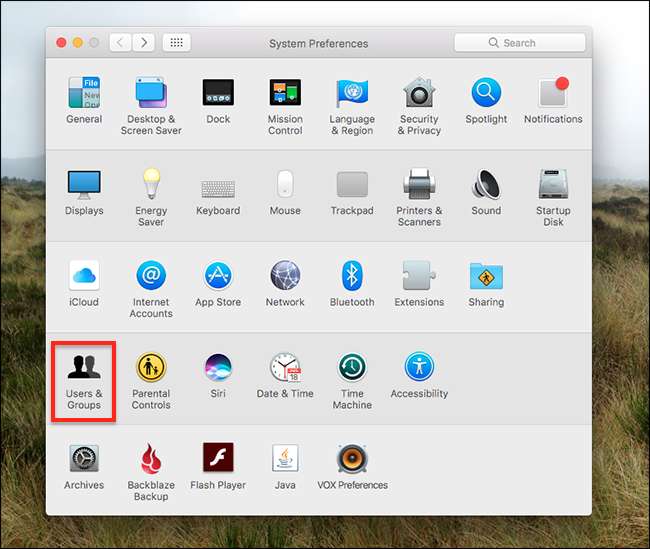
उपयोगकर्ताओं की सूची के निचले भाग में, बाएं पैनल में, आपको "लॉगिन विकल्प" शब्दों के बगल में एक घर दिखाई देगा। उस पर क्लिक करें।
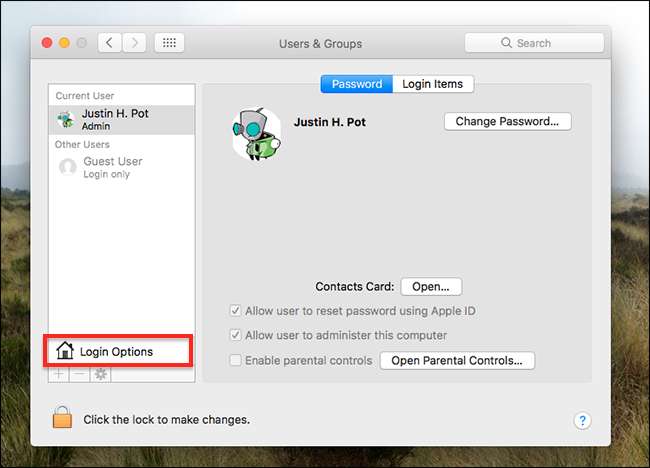
इससे आपकी लॉगिन स्क्रीन से संबंधित विकल्प खुल जाएंगे।
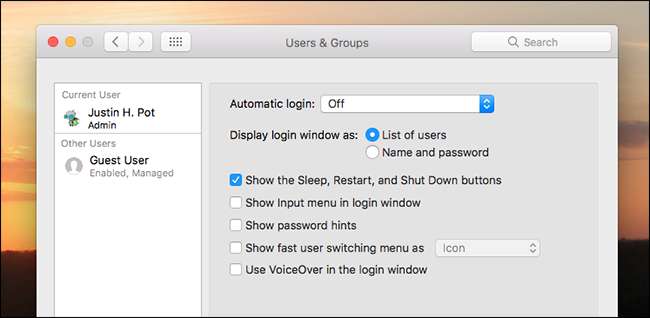
पहला विकल्प जो आप देखेंगे, वह है "लॉगिन विंडो प्रदर्शित करें।" डिफ़ॉल्ट चयन, "उपयोगकर्ताओं की सूची" प्रत्येक उपयोगकर्ता का आइकन दिखाएगा ( जिसे आप बदल सकते हैं ) और उनके उपयोगकर्ता नाम। इस कदर:
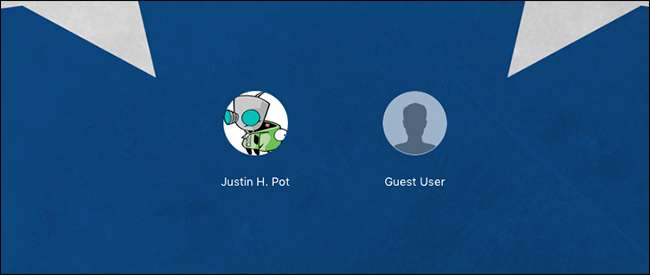
यदि आप "नाम और पासवर्ड" विकल्प चुनते हैं, हालांकि, आपको दो खाली फ़ील्ड दिखाई देंगे:
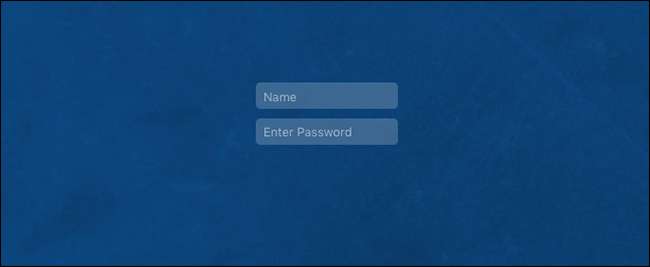
यह थोड़ा अधिक सुरक्षित विकल्प है, क्योंकि आपके कंप्यूटर तक पहुंचने वाले किसी भी व्यक्ति को लॉग इन करने के लिए उपयोगकर्ता नाम और पासवर्ड दोनों की आवश्यकता होगी। इससे ब्रूट बल हमलों में थोड़ी मुश्किल होती है, हालांकि यह बुलेटप्रूफ नहीं है।
हमारे तरीके से काम करते हुए, आपको स्लीप, रिस्टार्ट और शट डाउन बटन को सक्षम करने का विकल्प मिलेगा। ये इस तरह दिखते हैं, और लॉगिन स्क्रीन के नीचे होगा:
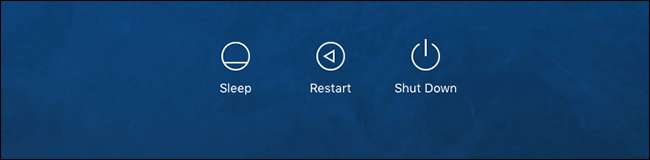
आपको "लॉगिन विंडो में इनपुट मेनू दिखाएं" एक विकल्प दिखाई देगा। यदि आप नियमित रूप से भाषाओं और कीबोर्ड प्रारूपों के बीच स्विच करते हैं, तो इसे सक्षम करना एक अच्छा विचार है। यह आपके प्रारूप को आपकी लॉगिन स्क्रीन के ऊपरी-दाएँ पर स्विच करने के लिए एक आइकन जोड़ देगा।

अंत में, आपको पासवर्ड संकेत को सक्षम करने के लिए एक विकल्प मिलेगा, यदि आप एक सेट अप करते हैं, और चाहे वोइसओवर, जो आप के लिए अपनी स्क्रीन पढ़ता है , लॉगिन स्क्रीन में सक्षम होना चाहिए।
आपके लॉगिन स्क्रीन को कॉन्फ़िगर करने के लिए आपके पास मुख्य विकल्प हैं, लेकिन एक और चीज है जिसे आप जोड़ना चाहते हैं।
अपनी लॉगिन स्क्रीन पर एक कस्टम संदेश जोड़ें
सम्बंधित: ओएस एक्स लॉक स्क्रीन पर एक संदेश कैसे जोड़ें
हमने आपको दिखाया है अपनी लॉगिन स्क्रीन पर एक कस्टम संदेश कैसे जोड़ें , लेकिन यह एक त्वरित रूप से पर्याप्त ट्वीक है जिसे हम आपको यहां फिर से दिखाएंगे। सिस्टम प्राथमिकताएं, फिर सुरक्षा और गोपनीयता सेटिंग्स के लिए प्रमुख। आपको "सेट लॉक मैसेज" बटन दिखाई देगा।
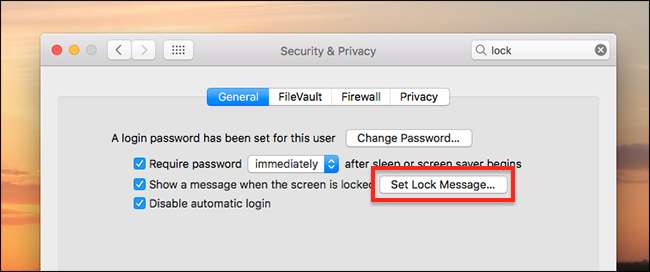
इसे क्लिक करें और आप जो चाहें संदेश जोड़ सकते हैं!
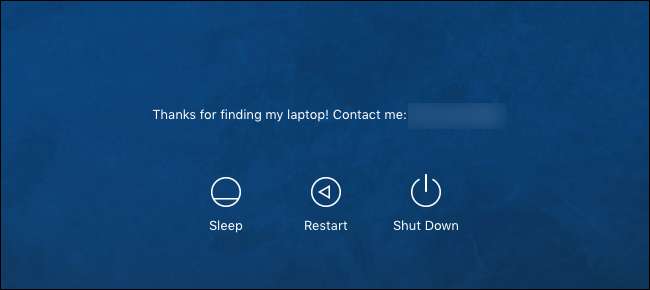
मैं कुछ संपर्क जानकारी छोड़ने की सलाह देता हूं, इसलिए जो कोई भी आपका मैक ढूंढता है वह आपके संपर्क में आ सकता है। यकीन है, कुछ लोग सिर्फ आपका लैपटॉप रखेंगे, लेकिन हमेशा एक मौका है कि कोई व्यक्ति दयालु होगा।
इसके अलावा, लॉगिन स्क्रीन को अनुकूलित करने के मामले में इसके बारे में है आप चाहते हैं कि किसी भी छवि के लिए वॉलपेपर बदल रहा है । नए रूप का आनंद लें!







